Ansluta till en dator via Wi-Fi
Det här avsnittet beskriver hur du ansluter kameran till en dator via Wi-Fi och utför kameraåtgärder med hjälp av EOS-programvaran eller andra dedikerade programvaror. Installera den senaste versionen av programvaran på datorn innan du konfigurerar en Wi-Fi-anslutning.
För datorinstruktioner, se användarhandboken för datorn.
Hantera kameran med EOS Utility
Du kan använda EOS Utility (EOS-programvaran) för att importera bilder från kameran, styra kameran och utföra andra åtgärder.
Steg på kameran (1)
-
Välj [
: Wi-Fi/Bluetooth-anslutning].
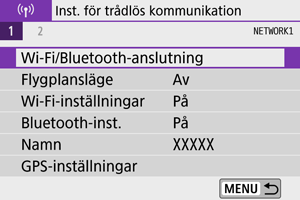
-
Välj [
Fjärrkontroll (EOS Utility)].
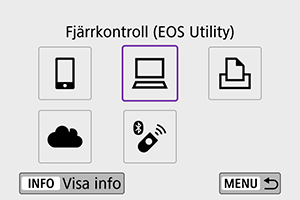
-
Välj [Lägg till en enhet att ansl. till].
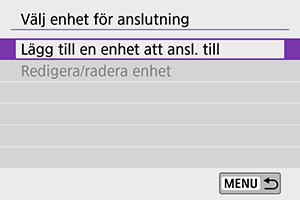
-
Kontrollera SSID (nätverksnamn) och lösenord.
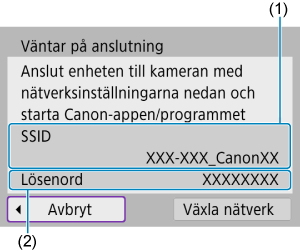
- Kontrollera SSID (1) och Lösenord (2) visas på kameraskärmen.
- Om du ställer in [Lösenord] på [Inget] i [Wi-Fi-inställningar] varken visas eller krävs lösenordet. Mer information finns i Wi-Fi-inställningar.
Steg på datorn (1)
-
Välj SSID och ange lösenordet.
Datorskärm (exempel)
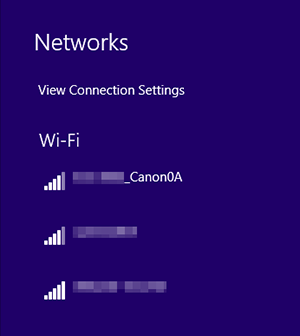
- I datorns nätverksinställningar väljer du det SSID du kontrollerade i steg 4 i Steg på kameran (1).
- Som lösenord anger du det som kontrollerats i steg 4 i Steg på kameran (1).
Steg på kameran (2)
-
Välj [OK].
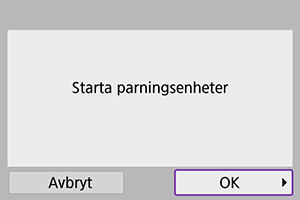
-
Meddelandet nedan visas. ”******” är de sex sista siffrorna i MAC-adressen till kameran som ska anslutas.
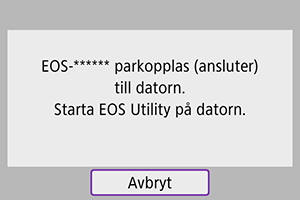
-
Steg på datorn (2)
-
Starta EOS Utility.
-
Klicka på [Pairing over Wi-Fi/LAN/Parkoppla via Wi-Fi/LAN] EOS Utility.
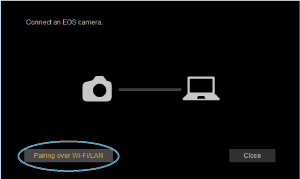
- Välj [Ja] om ett brandväggsrelaterat meddelande visas.
-
Klicka på [Anslut].
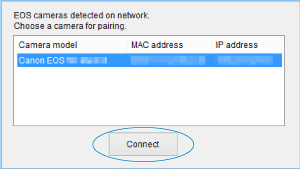
- Välj den kamera som du vill ansluta till och klicka sedan på [Anslut].
Steg på kameran (3)
-
Upprätta en Wi-Fi-anslutning.
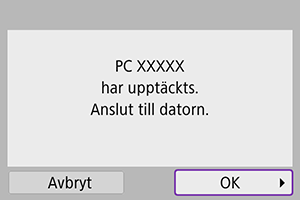
- Välj [OK].
[ Wi-Fi på]-skärm
Wi-Fi på]-skärm
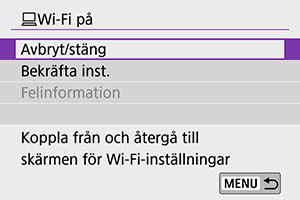
-
Avbryt/stäng
- Avbryter Wi-Fi-anslutningen.
-
Bekräfta inst.
- Du kan kontrollera inställningarna.
-
Felinformation
- När ett Wi-Fi-anslutningsfel inträffar kan du kontrollera informationen om felet.
Wi-Fi-anslutningen till en dator är nu upprättad.
- Hantera kameran med EOS Utility på datorn.
- Mer information om återanslutning via Wi-Fi finns i Återanslutning via Wi-Fi.
Var försiktig
-
Om Wi-Fi-anslutningen avbryts medan du spelar in en film med fjärrstyrd fotografering händer följande:
- Pågående filminspelningar i filminspelningsläge kommer att fortsätta.
- Pågående filminspelningar i stillbildsläge kommer att avslutas.
- Du kan inte använda kameran för att fotografera med stillbildsfotograferingsläget när den är inställd på filminspelningsläge i EOS Utility.
- Vissa funktioner är inte tillgängliga när en Wi-Fi-anslutning har upprättats mellan kameran och EOS Utility.
- Vid fotografering med fjärrkontroll kan AF-hastigheten bli långsammare.
- Beroende på kommunikationsstatusen, kan bildvisning eller slutarutlösning fördröjas.
- Vid Live View-fjärrfotografering går bildöverföringen långsammare än jämfört med anslutning via en gränssnittskabel. Därför blir det hack i rörliga bilder.
Skicka bilder automatiskt från kameran
Med den dedikerade programvaran Image Transfer Utility 2 kan du skicka bilder på kameran till en dator automatiskt.
-
Steg på datorn (1)
-
Anslut till datorn och kopplingspunkten och starta Image Transfer Utility 2.
- Skärmen för att konfigurera parkoppling öppnas när du följer instruktionerna som visas första gången du startar Image Transfer Utility 2.
-
-
Steg på kameran (1)
-
Välj [Skicka automatiskt till dator].
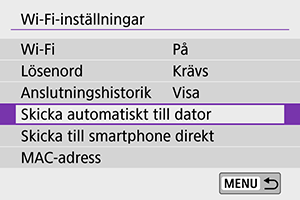
- Välj [
: Wi-Fi-inställningar].
- Välj [Skicka automatiskt till dator].
- Välj [
-
Ställ in [Skicka automatiskt] på [På].
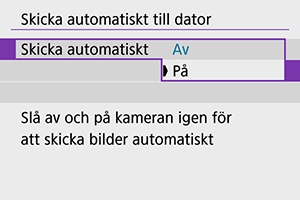
-
Välj [OK].
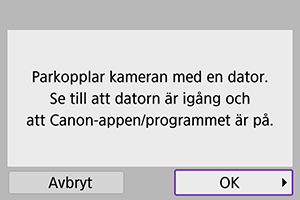
-
Anslut till en kopplingspunkt via Wi-Fi.

- Etablera en Wi-Fi-anslutning mellan kameran och kopplingspunkten som är ansluten till datorn. Mer information om hur du skapar en anslutning finns i Wi-Fi-anslutning via åtkomstpunkter.
-
Välj den dator som kameran som ska parkopplas till.
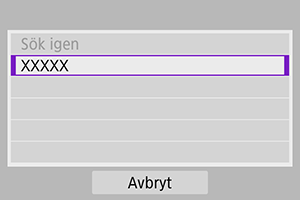
-
-
Steg på datorn (2)
-
Parkoppla kameran och datorn.
- Välj kameran och klicka på [Parkopplar].
-
-
Steg på kameran (2)
-
Välj [OK].
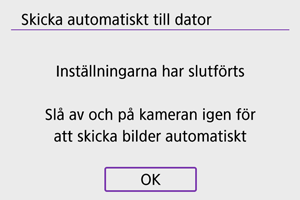
-
Välj [Alternativ för att skicka bilder].
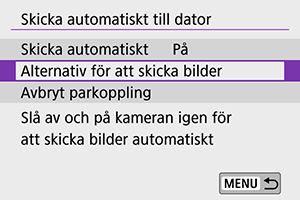
-
Välj vad du vill skicka.
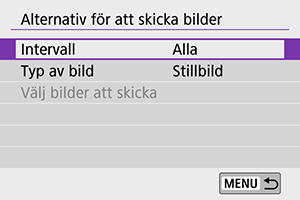
- Om du väljer [Valda bilder] i [Intervall] ska du ange vilka bilder du vill skicka på skärmen [Välj bilder att skicka].
- Stäng av kameran när du har slutfört inställningarna.
Bilderna i kameran skickas automatiskt till den aktiva datorn när du startar kameran inom kopplingspunktens räckvidd.
Var försiktig
- Om bilderna inte skickas automatiskt försöker du starta om kameran.
-